10 melhores maneiras de melhorar o desempenho do laptop
Publicados: 2022-02-27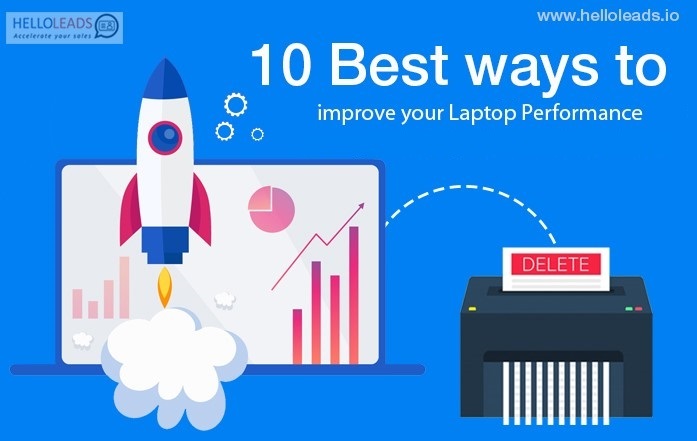
Lembra-se do dia em que adquiriu o seu portátil novinho em folha? Os mais novos costumam ser mais rápidos. Com o tempo, a velocidade e o desempenho do seu laptop podem diminuir, por exemplo, demorar mais para iniciar e abrir e fechar um programa pode demorar mais. Tentar trabalhar com um laptop lento pode ser frustrante.
Os laptops ficam lentos devido a vários motivos, incluindo falta de memória, programas baixados e presença de vírus ou malware de computador.
No mundo, mais de 80% das pessoas estão usando um laptop para diversos fins. Entre eles, aproximadamente 50% das pessoas estão enfrentando alguns problemas no laptop enquanto trabalham em algo importante e muitas vezes ficam furiosos devido ao desempenho lento de seu laptop.
Felizmente, existem maneiras de corrigir esse problema e acelerar o desempenho do seu laptop.
Aqui estão algumas das melhores maneiras de diagnosticar e consertar um laptop lento.
1. Aumente o espaço livre no disco local C
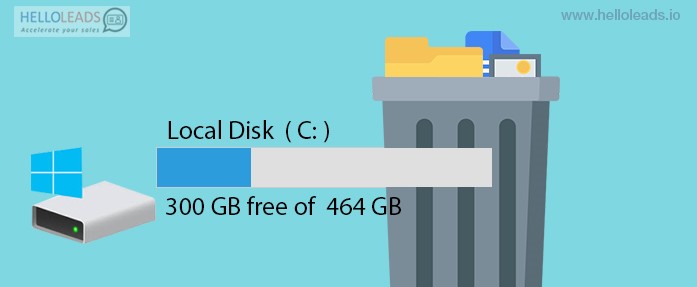
O espaço livre é a chave para melhorar a velocidade do seu PC.
Principalmente os computadores ficam lentos devido à falta de espaço livre disponível no disco rígido. Por que precisamos de espaço livre em discos rígidos? Basicamente, os discos rígidos precisam de espaço vazio para a memória virtual.
Ao executar mais tarefas, a RAM fica sobrecarregada e as próximas tarefas são automaticamente usadas pelo espaço livre nos discos rígidos (ou seja, troca de memória) e, portanto, não há espaço livre no disco rígido.
Veja como aumentar o espaço livre no disco local C
- Na caixa de pesquisa, digite 'gerenciamento do computador', uma caixa de diálogo aparecerá, selecione gerenciamento de disco na seção de armazenamento
- Se você clicar em gerenciamento de disco, uma caixa de diálogo será exibida, selecione e segure o volume que deseja estender e selecione Estender volume
Um fator importante a ser observado é que a opção “Extend Volume” está disponível apenas se houver espaço não alocado atrás da partição que você deseja estender
2. Excluir arquivos temporários
A exclusão de arquivos temporários ou temporários duas vezes por semana torna seu laptop mais rápido. Em PCs, arquivos temporários são criados e armazenados ao usar software de edição de gráficos, vídeo ou mídia, etc. Geralmente, esses arquivos consomem mais espaço em seu sistema.
Método para excluir arquivos temporários
Pressione a tecla WIN + R -> Digite "%temp%" -> Clique em OK -> Pressione Ctrl + A -> Pressione Shift + Delete -> Clique em "Sim"
Siga as mesmas etapas digitando palavras alternativas como (temp, prefetch) na janela Executar (tecla WIN + R). Consulte a imagem mostrada abaixo
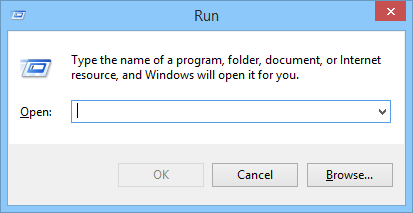
3. Desinstale software desnecessário
Ao usar um novo PC, você encontrará muitos aplicativos pré-instalados por padrão, que nunca usamos em nenhum momento. Esses aplicativos pré-instalados consomem mais espaço e também diminuem o desempenho do sistema. Portanto, é melhor desinstalar os aplicativos indesejados que você nunca usa.
Como desinstalar software desnecessário?
Pressione a tecla WIN + R -> Digite "controle" na guia -> Clique em OK -> Na página do painel de controle clique em "programa" -> Clique em "programa e recursos" -> Lá você pode ver os softwares disponíveis em seu PC -> Escolha o software -> Clique com o botão direito -> Pressione Desinstalar
4. Execute a desfragmentação
Basicamente, ao salvar os arquivos, o computador armazena os dados aleatoriamente no espaço livre do disco rígido. Por causa disso, o processador acha difícil recuperar arquivos. Para superar esse problema, vamos para o processo de desfragmentação. Esse processo coleta todos os dados que estão espalhados pelo disco rígido e os reúne novamente para facilitar a extração de dados pelo processador.
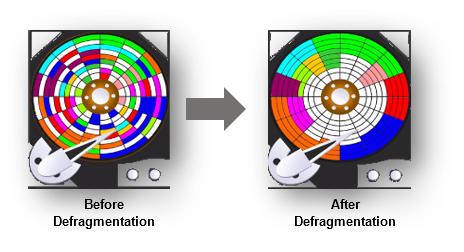
5. Verifique se há malware no PC

Analise seu PC sempre que estiver instalando um novo software ou injetando pen drive, discos rígidos, etc. para evitar vírus, spyware, adware e outros programas maliciosos que ocupam muitos recursos do sistema (como memória, disco rígido e processador)
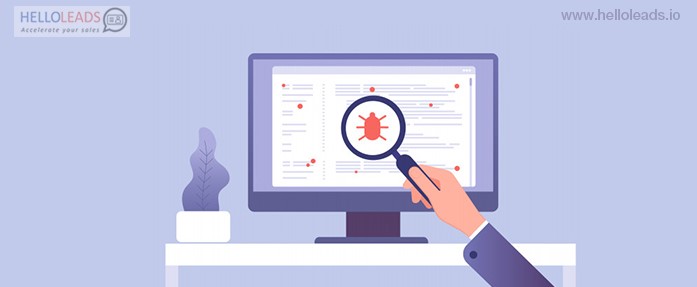
Como verificar malware no Windows 10?
Para Windows 10 - Pressione a tecla WIN -> digite "segurança do Windows" -> clique em "proteção contra vírus ou ameaças" -> selecione verificação rápida ou verificação completa.
6. Reinicie ou reinicie seu PC regularmente
Reinicie seu PC uma vez por dia e bloqueie o computador sempre que sair de sua mesa. Essa prática pode melhorar o desempenho do seu computador liberando a RAM, interrompendo vazamentos de memória e corrigindo bugs. Se o seu sistema ficar lento, primeiro reinicie o sistema antes de prosseguir com as etapas adicionais.
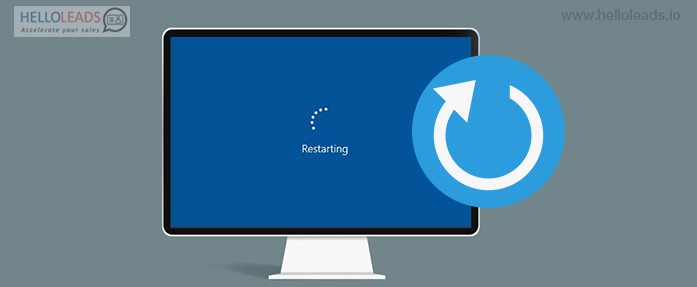
7. Reinicie seu PC
Você pode alterar o desempenho do seu laptop e manter a velocidade do seu PC redefinindo seu PC. Arquivos temporários indesejados e arquivos invisíveis são excluídos redefinindo o laptop.
Como redefinir o laptop?
Pressione a tecla WIN + R -> digite "painel de controle" e clique em "OK" -> Vá para a opção "categoria" no canto superior direito e selecione o ícone pequeno -> Escolha a opção "recuperação" -> clique em "Se você estiver tendo problemas com seu PC, vá para as configurações e tente redefini-lo” -> Escolha Redefinir a opção “Começar” no cabeçalho Redefinir este PC -> escolha a categoria entre 2 opções que você deseja e faça sua redefinição.
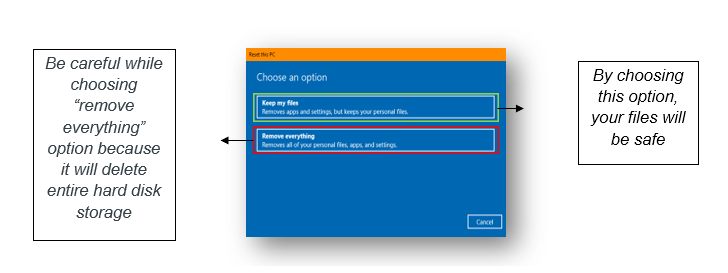
8. Desative os programas de inicialização
Muitos aplicativos no computador podem se configurar para começar a funcionar automaticamente durante o modo LIGADO do sistema e continuar sendo executados em segundo plano. No entanto, se você não usar esses aplicativos diariamente ou não tiver um dispositivo poderoso, eles podem desperdiçar recursos valiosos do sistema, o que pode diminuir significativamente a experiência.
Como desativar aplicativos de inicialização?
Pressione a tecla WIN + R -> digite “ipconfig” -> Clique em “OK” No pop-up de configuração do sistema selecione a opção de inicialização -> selecione os aplicativos indesejados em execução em segundo plano Clique em “OK”
9. Desligue os efeitos visuais
Você deve desabilitar o efeito visual para acelerar o desempenho do sistema. Pressione a tecla WIN + R -> digite "sysdm.cpl" -> clique em "OK" -> No pop-up de propriedades do sistema, selecione a opção "Avançado" -> clique no ícone "configuração" -> clique na opção "efeitos visuais" -> escolha “Ajustar para melhor desempenho” -> clique em “Aplicar e OK”
10. Limpe o Hardware sozinho
Uma vez por mês, faça a manutenção do seu laptop por uma pessoa bem qualificada ou você mesmo pode fazer isso assistindo a vídeos online. Para fazer a manutenção do seu laptop, você pode pesquisar no Google o nome da empresa e o número do modelo do seu laptop.
Pequeno guia para solucionar problemas de hardware por conta própria:
- Desligue (ou) Desconecte a fonte de alimentação antes de solucionar problemas de hardware
- Remova o conjunto da caixa inferior do seu laptop desparafusando e, se você for um usuário de desktop, remova a tampa externa do gabinete da CPU
- Você pode limpar as peças usando um soprador
- Limpe a placa de circuito usando álcool isopropílico e pano branco ou escova
- Remova a RAM com cuidado e limpe a parte da borda da RAM
Como resultado do uso regular, seus computadores podem ficar lentos. Para evitar ficar frustrado, é sempre bom fazer um serviço regular e garantir que tudo funcione corretamente. A lista de dicas acima pode ajudá-lo a melhorar facilmente o desempenho do seu computador. Espero que este post ajude você a acelerar o seu PC.
